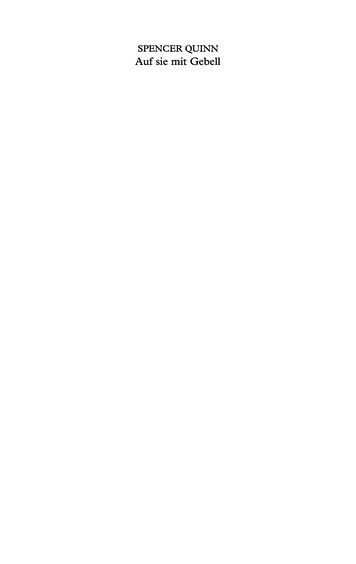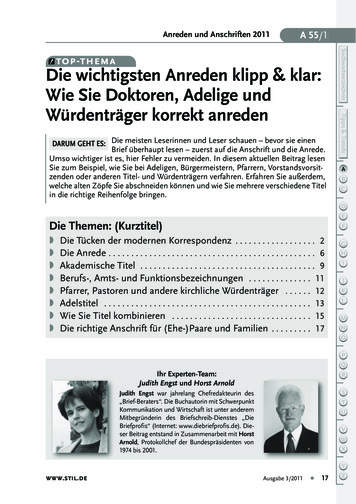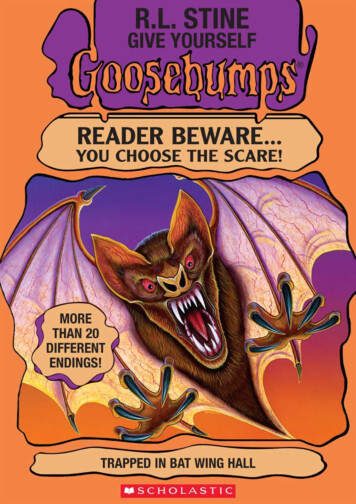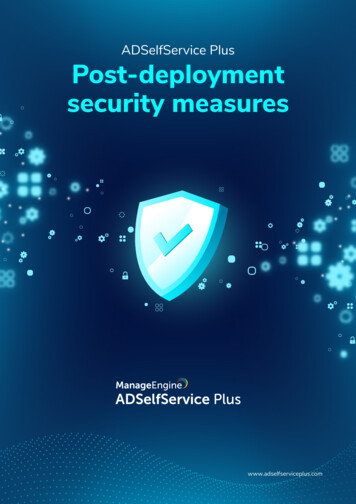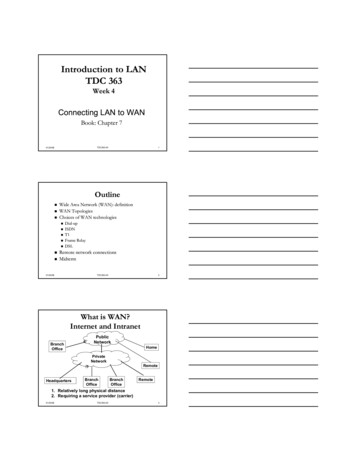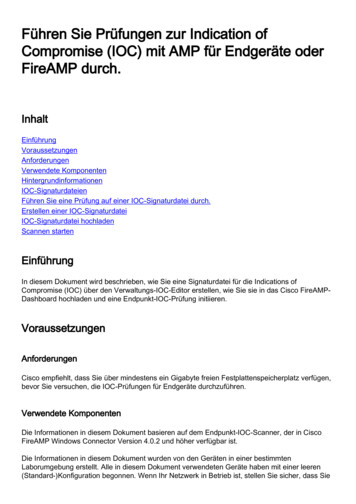
Transcription
Führen Sie Prüfungen zur Indication ofCompromise (IOC) mit AMP für Endgeräte oderFireAMP nVerwendete eienFühren Sie eine Prüfung auf einer IOC-Signaturdatei durch.Erstellen einer IOC-SignaturdateiIOC-Signaturdatei hochladenScannen startenEinführungIn diesem Dokument wird beschrieben, wie Sie eine Signaturdatei für die Indications ofCompromise (IOC) über den Verwaltungs-IOC-Editor erstellen, wie Sie sie in das Cisco FireAMPDashboard hochladen und eine Endpunkt-IOC-Prüfung initiieren.VoraussetzungenAnforderungenCisco empfiehlt, dass Sie über mindestens ein Gigabyte freien Festplattenspeicherplatz verfügen,bevor Sie versuchen, die IOC-Prüfungen für Endgeräte durchzuführen.Verwendete KomponentenDie Informationen in diesem Dokument basieren auf dem Endpunkt-IOC-Scanner, der in CiscoFireAMP Windows Connector Version 4.0.2 und höher verfügbar ist.Die Informationen in diesem Dokument wurden von den Geräten in einer bestimmtenLaborumgebung erstellt. Alle in diesem Dokument verwendeten Geräte haben mit einer leeren(Standard-)Konfiguration begonnen. Wenn Ihr Netzwerk in Betrieb ist, stellen Sie sicher, dass Sie
die potenziellen Auswirkungen eines Befehls verstehen.HintergrundinformationenDie Endpunkt-IOC-Scannerfunktion ist ein leistungsstarkes Incident Response Tool, das zumScannen von Indicators of Compromise auf mehreren Computern verwendet wird.Hinweis: Obwohl FireAMP IOCs mit der Sprache Mandiant unterstützt, wird die MandiantIOC Editor-Software selbst nicht von Cisco entwickelt oder unterstützt. Der Cisco Supportbehebt keine Fehler bei von Benutzern oder Drittanbietern erstellten IOCs.IOC-SignaturdateienDie IOC-Signaturdatei ist ein erweiterbares XML-Schema für die Beschreibung technischerMerkmale, die eine bekannte Bedrohung, eine Angreifermethodik oder andere Anzeichen für eineKompromittierung identifizieren.Sie können Endpunkt-IOCs über die Konsole aus OpenIOC-basierten Dateien importieren, diegeschrieben wurden, um Dateieigenschaften wie Name, Größe und Hash sowie andere Attributeund Systemeigenschaften wie Prozessinformationen, ausgeführte Dienste und MicrosoftWindows-Registrierungseinträge auszulösen. Die IOC-Syntax kann von Incident Response Teamsverwendet werden, um bestimmte Artefakte zu finden oder um Logik zu verwenden, um komplexe,korrelierte Erkennungen für Malware-Familien zu erstellen.Führen Sie eine Prüfung auf einer IOC-Signaturdatei durch.Sie müssen drei Schritte ausführen, um eine Prüfung auf einer IOC-Signaturdatei durchzuführen:1. Erstellen Sie eine IOC-Signaturdatei.2. Laden Sie die IOC-Signaturdatei hoch.3. Starten Sie eine Prüfung.Diese Schritte werden in den folgenden Abschnitten erläutert.Erstellen einer IOC-SignaturdateiHinweis: In diesem Beispiel wird der verwaltete IOC-Editor verwendet, um eine IOCSignaturdatei für eine Textdatei mit dem Namen test.txt zu erstellen.Gehen Sie wie folgt vor, um eine IOC-Signaturdatei zu erstellen:1. Öffnen Sie den IOCe, und navigieren Sie zu Datei Neu Anzeige. Dadurch wird ein leererArbeitsbereich bereitgestellt, sodass Sie mit der Erstellung eines IOC beginnen können.
Hinweis: Um einen IOC für etwas Bestimmtes zu erstellen, verwenden Sie binäre Logik mitden Eigenschaften. Der erste Operator ist OR, also die einfachste Ausgangsbasis für dieArbeit. Dadurch kann die anfängliche IOC-Funktion funktionieren, sodass Sie sie nichtändern müssen. Eine IOC-Signaturdatei muss mindestens zwei Eigenschaften oderBedingungen aufweisen, um sie in einer Prüfung erfolgreich verwenden zu können.2. Klicken Sie auf das Dropdown-Menü Artikel, um Operatoren hinzuzufügen. Die ersteEigenschaft, die Sie hinzufügen sollten, ist File Extension enthält. Suchen Sie dieEigenschaft im Strukturmenü Artikel, und klicken Sie darauf.3. Nachdem Sie eine Eigenschaft hinzugefügt haben, klicken Sie auf das kleine Symbol ganzrechts im Bildschirm, um den Konfigurationsbereich zu öffnen. Verwenden Sie in diesemBereich das Feld Inhalt, um eine Dateierweiterung zuzuordnen. Fügen Sie z. B. txt hinzu, umder test.txt-Textdatei zu entsprechen:4. Sie müssen jetzt einen logischen Operator hinzufügen. In diesem Beispiel stimmen Sie derTesttextdatei zu. Verwenden Sie einen AND-Operator, und fügen Sie die nächsteEigenschaft hinzu, um diese abzugleichen. Suchen Sie den Dateinamen, und wählen Sie ihnim Strukturmenü Artikel aus. Fügen Sie im Bereich Eigenschaften den Namen der Dateihinzu, die Sie suchen möchten. Fügen Sie z. B. test im Feld Inhalt hinzu:
5. Da für diesen einfachen IOC keine zusätzlichen Eigenschaften erforderlich sind, können Siedie Datei jetzt speichern. Klicken Sie auf Datei Speichern, und eine Signaturdatei mit derErweiterung .ioc wird auf dem System gespeichert:IOC-Signaturdatei hochladenUm eine Prüfung durchzuführen, müssen Sie eine IOC-Datei auf das FireAMP-Dashboardhochladen. Sie können eine IOC-Signaturdatei, eine XML-Datei oder ein Zip-Archiv verwenden,das mehrere IOC-Dateien enthält. Das Dashboard dekomprimiert und analysiert die Datei mit denIOC-Signaturen. Sie werden benachrichtigt, wenn eine falsche Syntax oder eine nicht unterstützteEigenschaft verwendet wird.Tipp: Sie können Dateien mit einer Größe von bis zu fünf Megabyte hochladen.
Gehen Sie wie folgt vor, um die IOC-Signaturdatei in das FireAMP-Dashboard hochzuladen:1. Melden Sie sich bei der FireAMP Cloud Console an, und navigieren Sie zu Outbreak Control Installed Endpoint IOC.2. Klicken Sie auf Hochladen, und das Fenster IOCs hochladen wird angezeigt:Nachdem eine IOC-Signaturdatei erfolgreich hochgeladen wurde, wird die Signatur in derListe angezeigt:3. Klicken Sie auf Anzeigen, um die tatsächlichen XML-Daten der Signatur anzuzeigen:
Scannen startenNachdem Sie eine Signaturdatei hochgeladen haben, führen Sie eine vollständige Prüfung durch.Bei der ersten Prüfung muss es sich um eine vollständige Prüfung handeln, da einMetadatenkatalog für den gesamten Computer erstellt werden muss, der 1-2 Stunden dauernkann. Sie können eine Flash-Prüfung durchführen, nachdem das System durch eine vollständigeSystemprüfung katalogisiert wurde.Hinweis: Der vollständige Scan ist sehr CPU-intensiv. Cisco empfiehlt, während derVerwendung keine vollständige Systemprüfung auf einem Computer durchzuführen. WennSie planen, die Funktion regelmäßig zu verwenden, können Sie einmal im Monat einevollständige Prüfung durchführen, um den Katalog neu zu erstellen.Sie können zwei verschiedene Methoden verwenden, um eine IOC-Prüfung auszuführen. Dieerste Methode besteht darin, eine sofortige Prüfung von einem Ereignis oder vom Dashboard ausdurchzuführen. Dies wird beim nächsten Senden eines Heartbeat an die Cloud durch einen PCausgelöst.Hinweis: Wenn Sie die vollständige Prüfung zum ersten Mal durchführen, müssen Sie dieOption Re-catalog nicht vor dem Scannen überprüfen.
Die zweite Methode besteht darin, eine geplante IOC-Prüfung für Endpunkte im Menü OutbreakKontrolle des Dashboards zu erstellen. Diese Option ist möglicherweise ideal, wenn außerhalb derSpitzenzeiten Prüfungen durchgeführt werden sollen. Sie müssen die Anmeldeinformationen einesKontos angeben, das über Berechtigungen für den angegebenen Computer verfügt, um geplanteAufgaben zu erstellen und die Berechtigung Als Stapelgruppenrichtlinie anmelden zuzulassen.Wenn Sie eine Endpunkt-IOC-Prüfung planen, wird folgende Warnmeldung angezeigt:
Wenn Ihr Computer das nächste Mal einen Heartbeat sendet und Ihre Anmeldeinformationengültig sind, sollten Sie einen Job ähnlich dem in der Windows-Aufgabenplanung sehen:Wenn die Prüfung gestartet wird, wird folgende Meldung angezeigt:Hinweis: Wenn die GUI so konfiguriert ist, dass sie ausgeblendet wird, wird der Hinweis zurSystemkatalogierung nicht angezeigt.
Wenn die Prüfung abgeschlossen ist, können Sie die Zusammenfassung der Endpunkt-IOC-ScanErkennung anzeigen. Dieses Beispiel zeigt eine Übereinstimmung für die test.txt-IOCSignaturdatei:
Die Endpunkt-IOC-Scannerfunktion ist ein leistungsstarkes Incident Response Tool, das zum Scannen von Indicators of Compromise auf mehreren Computern verwendet wird. Hinweis: Obwohl FireAMP IOCs mit der Sprache Mandiant unterstützt, wird die Mandiant IOC Editor-Software selbst nicht